iPad用Numbersユーザガイド
- ようこそ
- 新機能
- 著作権

iPadのNumbersでインタラクティブグラフを追加する
インタラクティブグラフでは、データのグループ間の関係を強調できるよう、段階的にデータを表現します。インタラクティブグラフを使用して、長期的なグループ別の売上、部門別の支出、各大陸の地域別の人口変化などのデータを示すことができます。
次のインタラクティブグラフは、3年間の3つの種の増加を示しています。
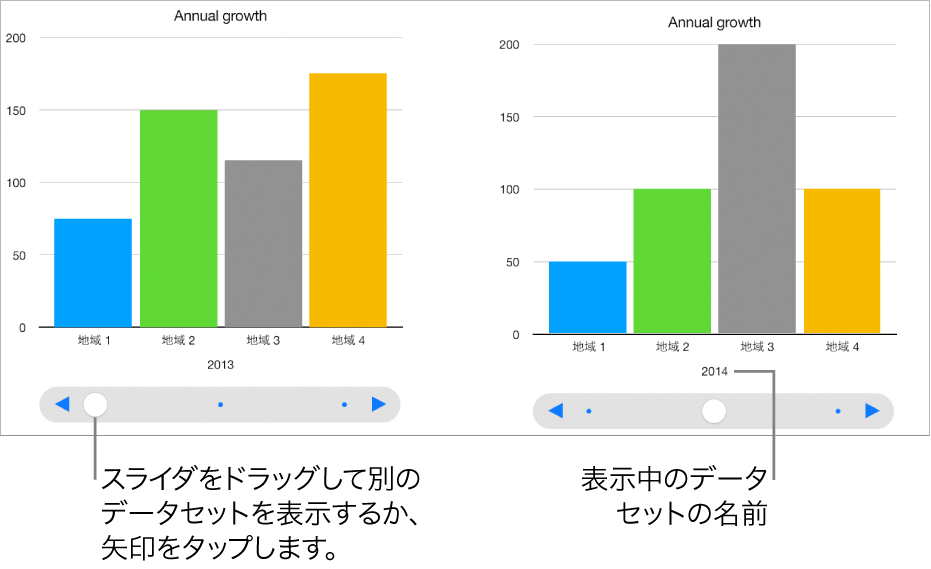
スライダとボタンを使用して、またはボタンのみを使用してグラフと対話できます。
これらのグラフを作成するには、空のグラフを追加してから、使用したいデータの入った表のセルを選択することができます。または、まずセルを選択してから、データを表示するグラフを作成することもできます。どちらの方法でも、表でデータを変更すると、グラフが自動的にアップデートされます。
ヒント: 各種グラフタイプについては、「グラフの基本」テンプレートで説明しています。書類マネージャをブラウズビューにして、「テンプレートを選択」をタップしてから、「基本」テンプレートカテゴリの「グラフの基本」をタップします。テンプレートの上部近くにあるタブ(「縦棒グラフおよび横棒グラフ」や「インタラクティブグラフ」など)をタップすると複数のシートが表示され、それぞれのシートでは各グラフタイプについて説明しています。
インタラクティブグラフを作成する
この作業では、まずグラフを追加してからデータを選択する方法について説明します。グラフを作成する前にデータを選択することもできます。
iPadでNumbersアプリ
 を開きます。
を開きます。スプレッドシートを開き、ツールバーの
 をタップしてから、「Interactive」をタップします。
をタップしてから、「Interactive」をタップします。グラフをタップしてシートに追加してから、目的の位置にドラッグします。
グラフをタップし、「参照を編集」をタップしてから、使用したいデータが入った表のセルを選択します。行または列全体からデータを追加する場合は、該当する表をタップしてから、その行の番号または列の文字をタップします。
1つまたは複数の表(異なるシートの表を含む)のセルを選択できます。グラフのデータ参照を編集するときは、グラフで使用されているデータが含まれている任意のシートのタブにアイコンが表示されます。
行または列をデータ系列としてプロットするかどうかを変更するには、ツールバーの
 をタップしてから、オプションをタップします。
をタップしてから、オプションをタップします。データ系列は常にインタラクティブグラフにプロットされますが、各データセットは別々に表示されます。
ツールバーの「終了」をタップします。
グラフを操作するコントロールを変更するには、グラフをタップし、
 をタップして、「グラフ」をタップしてから、「ボタンのみ」をタップします。
をタップして、「グラフ」をタップしてから、「ボタンのみ」をタップします。